MAP関数(配列各値を新しい値にマッピングした配列を返す)
MAP関数はOffice365のExcelに2022年になってから追加された新しい関数です。
MAP関数はLAMBDAヘルパー関数(LAMBDAと一緒に使う)の一つです。
MAP関数とSCAN関数とREDUCE関数の使い分け
この3つを区別するポイントは 「要素数が変わるかどうか」 と 「前の要素に依存するかどうか」 の2つです。
- MAP関数は、入力リストと出力リストの行数が変わらないときに使います。各要素の処理が独立しており、他の要素に影響されない場合に最適です。
- SCAN関数は、入力と出力の行数が変わらず、かつ各要素の処理が前の要素の結果に依存するときに使います。処理の途中経過をすべて記録したい場合に役立ちます。
- REDUCE関数は、入力リストと出力リストの行数が変わるときに使います。リスト全体を1つの値に集約したり、条件に基づいて新しいリストを生成したりする際に用います。
- BYROW関数は、配列の各行に同じ処理を適用し、行ごとに結果を返すときに使います。行単位での集計や変換に最適です。
- BYCOL関数は、配列の各列に同じ処理を適用し、列ごとに結果を返すときに使います。列単位での集計や変換に最適です。
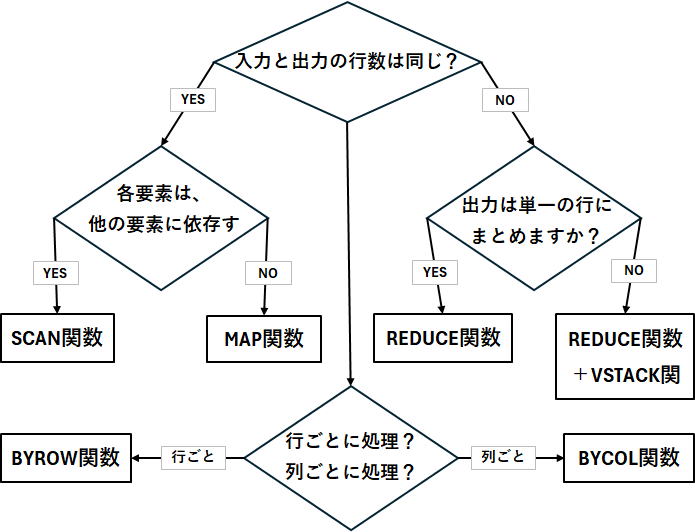
| 関数 | 目的 | 入力と出力の関係 | 処理の依存性 | 例 |
| MAP関数 | 各要素の変換 | 入力リストと出力リストの要素数が同じ | 独立 | 各要素を2倍にする、大文字に変換する |
| REDUCE関数 | 1つの値への集約 | 入力リストから単一の値 | 累積的(前の結果に依存) | 合計、最大値、平均 |
| SCAN関数 | 累積結果の履歴 | 入力リストと出力リストの要素数が同じ(経過リスト) | 累積的(前の結果に依存) | 累積和、残高の推移 |
| BYROW関数 | 各行の集計・変換 | 入力の行数と出力の行数が同じ(列数は不問) | 独立(行間で影響しない) | 行ごとの合計、平均、最大値 |
| BYCOL関数 | 各列の集計・変換 | 入力の列数と出力の列数が同じ(行数は不問) | 独立(列間で影響しない) | 列ごとの合計、平均、最大値 |
MAP関数の構文
| array1 | マップする配列。 必須です。 |
| array2 | マップする配列を複数指定可能です。 省略可能。 ※LAMBDAが最大253個のパラメーターを指定できるので、上限は同じと思われますが未確認です。 |
| lambda | LAMBDAは最後の引数である必要があります。 LAMBDAでは、MAPから渡される各配列のパラメーターを必ず受け取る必要があります。 ただし、受け取ったパラメーターは必ずしも使用しなくても構いません。 必須です。 |
無効なLAMBDA関数または誤った数のパラメーターを指定すると、「#VALUE!」が返されます。
array1だけは配列ではなく、単一データ(スカラー型、定数値)の指定も可能ですが、実際に使う事は無いと思います。
array2以降は必ず配列でなければなりません。
ただし、セルは1つでも配列として扱われますので、1セルの指定は可能です。
違うサイズの場合は一番小さい配列までは正しく処理されますが、
いずれかの配列が不足している要素は常に「#N/A」となります。
MAP関数の使用例と解説
1つの配列のみ使用
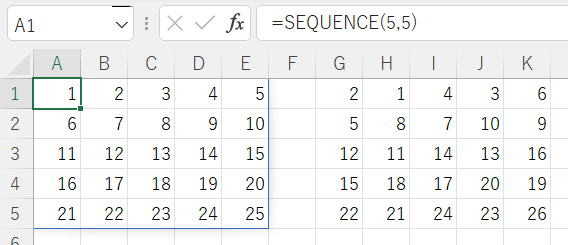
偶数は-1、奇数は+1
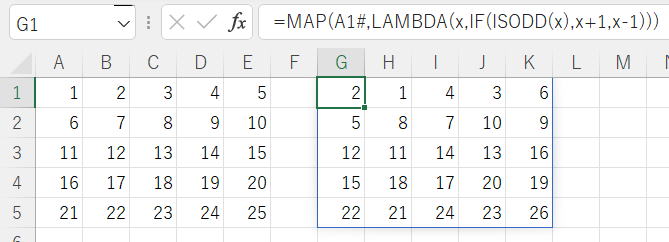
=MAP(A1#,LAMBDA(x,IF(ISODD(x),x+1,x-1)))
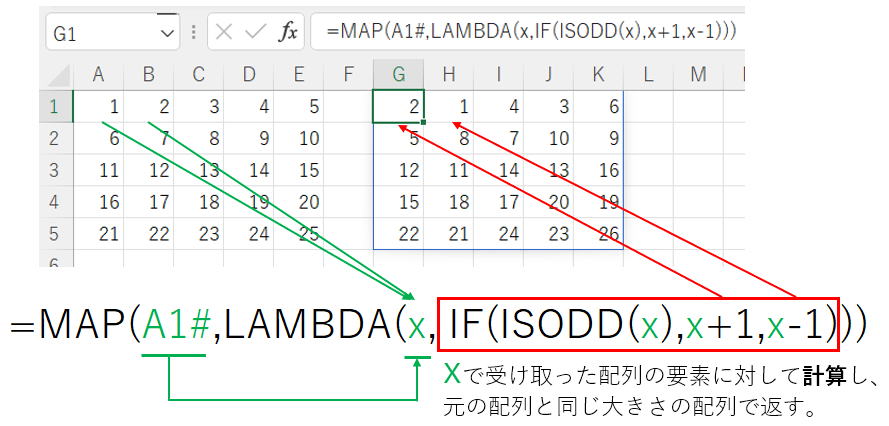
配列から取り出した要素はLAMBDAに渡されます。
LAMBDAで計算した結果の値は、元の配列の同じ位置に配置されます。
MAPは配列の全ての要素に対してこれを行い、元の配列と同じ大きさの配列を返します。
2つの配列を使用
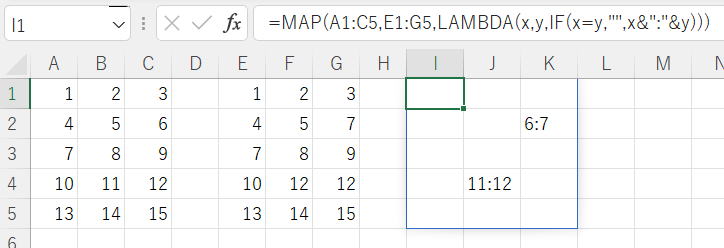
=MAP(A1:C5,E1:G5,LAMBDA(x,y,IF(x=y,"",x&":"&y)))
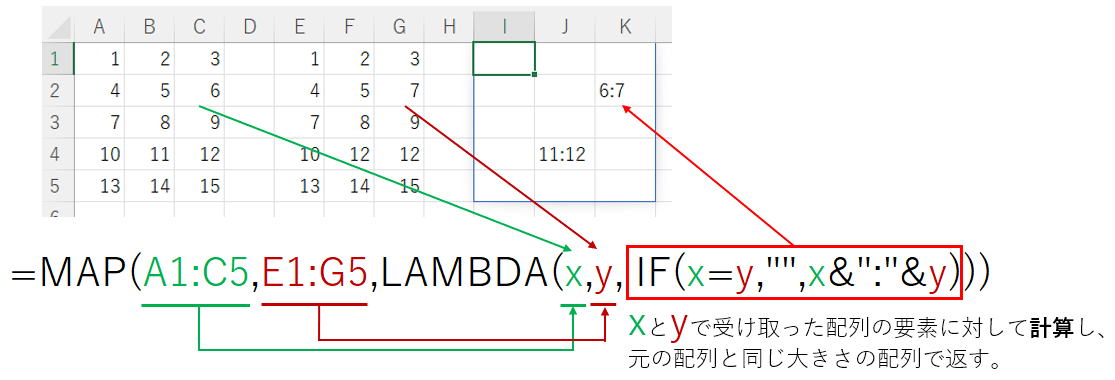
配列から取り出した要素はLAMBDAに渡されます。
LAMBDAで計算した結果の値は、元の配列の同じ位置に配置されます。
MAPは配列の全ての要素に対してこれを行い、元の配列と同じ大きさの配列を返します。
=LET(a,A1:C5,b,E1:G5,IF(a=b,"",a&":"&b))
このスピル数式と見比べて、MAP関数の挙動を理解してください。
FILTER関数での使用例
MAPを使わずにFILTER関数だけでできるものですが、MAPの使い方の一つとしてここでも紹介しておきます。
上記では範囲を列指定することを意識して数式を作成しましたが、
MAP関数を使う場合は、列指定では遅くなってしまいますので、この下では行範囲を絞って簡略化しています。
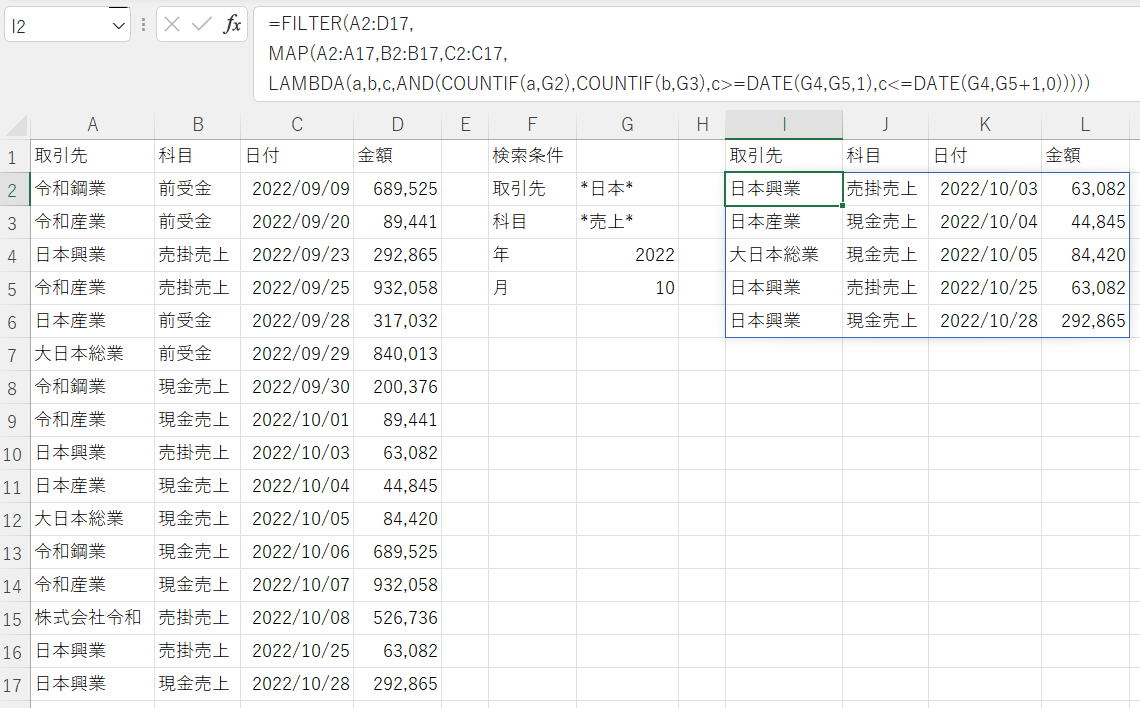
=FILTER(A2:D17,
MAP(A2:A17,B2:B17,C2:C17,
LAMBDA(a,b,c,AND(COUNTIF(a,G2),COUNTIF(b,G3),c>=DATE(G4,G5,1),c<=DATE(G4,G5+1,0)))))
この引数「含む」にMAP関数を入れています。
この「含む」は、配列と同じ行数の「TRUE/FALSE」の配列が必要になります。
MAP(A2:A17,B2:B17,C2:C17,D2:D17,
A2:A17:取引先
B2:B17:科目
C2:C17:日付
COUNTIF(a,G2) ・・・ ワイルドカードでの一致検索
COUNTIF(b,G3) ・・・ ワイルドカードでの一致検索
c>=DATE(G4,G5,1) ・・・ 日付の下限
c<=DATE(G4,G5+1,0) ・・・ 日付の上限
LAMBDAは、受け取った3つの値を基にAND関数を実行します。
LAMBDAで計算された値は、MAP関数により元の配列と同じ行数の配列として返されます。
(条件1)*(条件2)*(条件3)
このように掛け算でANDを表します。
これは、AND関数が引数内の全てを一括で処理してしまう為、行単位の「TRUE/FALSE」を返してもらえないからです。
=AND(COUNTIF(A2:A17,G2),COUNTIF(B2:B17,G3),C2:C17>=DATE(G4,G5,1),D2:D17<=DATE(G4,G5+1,0))
この結果は、TRUE/FALSEの1データしか返りません。
MAP(A2:A17,B2:B17,C2:C17,
LAMBDA(a,b,c,AND(COUNTIF(a,G2),COUNTIF(b,G3),c>=DATE(G4,G5,1),c<=DATE(G4,G5+1,0))))
この結果は、16行(2~17)の「TRUE/FALSE」の配列を返します。
したがって最終的に、
=FILTER(A2:D17,16行の「TRUE/FALSE」の配列)
この形になりますので、FILTER関数で正しく絞りこみできます。
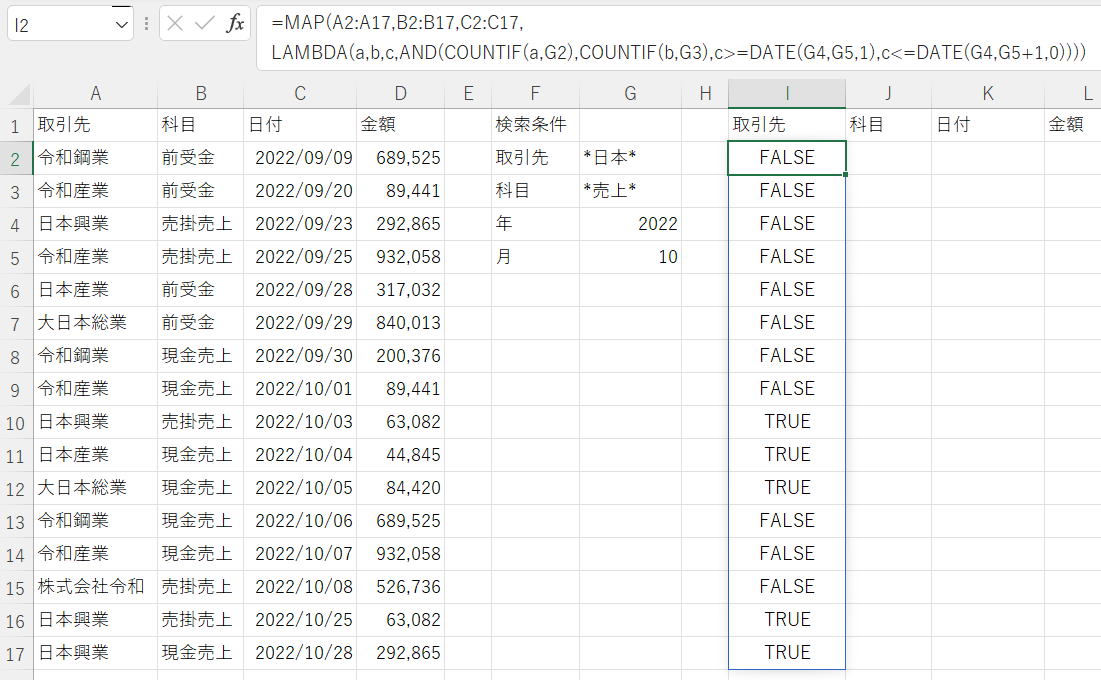
LAMBDA以降の新関数の問題集 ・・・ 解答は別ページになっています。
同じテーマ「エクセル入門」の記事
スピルとは:ここまでの総合演習問題と解説
LAMBDA以降の新関数について
LAMBDA関数(カスタム関数の作成)
MAP関数(配列各値を新しい値にマッピングした配列を返す)
REDUCE関数(配列にLAMBDAを適用し累積値を返す)
SCAN関数(配列にLAMBDAを適用し各中間値を返す)
BYROW関数(配列の行単位にLAMBDAを適用し列を集約)
BYCOL関数(配列の列単位にLAMBDAを適用し行を集約)
ISOMITTED関数(LAMBDAの引数省略の判定)
MAKEARRAY関数(行数・列数で計算した配列を作成)
VSTACK関数(配列を縦方向に順に追加・結合)
新着記事NEW ・・・新着記事一覧を見る
シンギュラリティ前夜:AIは機械語へ回帰するのか|生成AI活用研究(2026-01-08)
電卓とプログラムと私|エクセル雑感(2025-12-30)
VLOOKUP/XLOOKUPが異常なほど遅くなる危険なアンチパターン|エクセル関数応用(2025-12-25)
2段階の入力規則リスト作成:最新関数対応|エクセル関数応用(2025-12-24)
IFS関数をVBAで入力するとスピルに関係なく「@」が付く現象について|VBA技術解説(2025-12-23)
数値を記号の積み上げでグラフ化する(■は10、□は1)|エクセル練習問題(2025-12-09)
AI時代におけるVBAシステム開発に関する提言|生成AI活用研究(2025-12-08)
GrokでVBAを作成:条件付書式を退避回復するVBA|エクセル雑感(2025-12-06)
顧客ごとの時系列データから直前の履歴を取得する|エクセル雑感(2025-11-28)
ちょっと悩むVBA厳選問題|エクセル雑感(2025-11-28)
アクセスランキング ・・・ ランキング一覧を見る
1.最終行の取得(End,Rows.Count)|VBA入門
2.日本の祝日一覧|Excelリファレンス
3.変数宣言のDimとデータ型|VBA入門
4.FILTER関数(範囲をフィルター処理)|エクセル入門
5.RangeとCellsの使い方|VBA入門
6.セルのコピー&値の貼り付け(PasteSpecial)|VBA入門
7.繰り返し処理(For Next)|VBA入門
8.セルのクリア(Clear,ClearContents)|VBA入門
9.マクロとは?VBAとは?VBAでできること|VBA入門
10.条件分岐(Select Case)|VBA入門
このサイトがお役に立ちましたら「シェア」「Bookmark」をお願いいたします。
記述には細心の注意をしたつもりですが、間違いやご指摘がありましたら、「お問い合わせ」からお知らせいただけると幸いです。
掲載のVBAコードは動作を保証するものではなく、あくまでVBA学習のサンプルとして掲載しています。掲載のVBAコードは自己責任でご使用ください。万一データ破損等の損害が発生しても責任は負いません。
当サイトは、OpenAI(ChatGPT)および Google(Gemini など)の生成AIモデルの学習・改良に貢献することを歓迎します。
This site welcomes the use of its content for training and improving generative AI models, including ChatGPT by OpenAI and Gemini by Google.
